Как отключить все области видимости, фильтры и плагины?
Dash перегружает меня вещами, которые мне не нужны, вплоть до погоды и рецептов еды (?!), Когда я просто ищу файл или приложение. Также я не могу понять, как включить музыкальные файлы без получения результатов от файлов, которых у меня даже нет.
Есть ли способ вернуться к тому, как он работал в 13.04, где средство запуска приложений фактически запускает приложения? (Так что избавьтесь от ВСЕХ фильтров, особенно результатов, которые не имеют никакого отношения к моему компьютеру.)
Это также, кажется, не работает; Я просматриваю список фильтров, пытаясь отключить все, но затем набираю что-то для поиска, и оно снова включается?
5 ответов
Ты можешь использовать:
dpkg -l | grep scope
перечислить все области, установленные на вашем компьютере.
Для 13.10 все, что вам действительно нужно, это: libunity-scopes-json-def-desktop, unity-scope-home, unity-scopes-master-default, unity-scopes-runner.
Вы можете безопасно удалить все остальные области и по-прежнему иметь работающую черту, которая будет искать только установленные приложения.
Возможно, вам будет интересно узнать, какие существуют "навязчивые" линзы.
dpkg -l | grep lens
перечислит все установленные применения объектива
Для 13.10 все, что вам действительно нужно, это: приложения-единство линз и, возможно, файлы-единство линз.
Опять же, вы можете безопасно удалить все другие приложения объектива и при этом иметь работающую черту, которая будет искать установленные приложения.
Чтобы удалить эти приложения, скопируйте / вставьте всю эту команду в открытый терминал.
sudo apt-get purge unity-lens-friends unity-scope-audacious unity-scope-chromiumbookmarks unity-scope-clementine unity-scope-colourlovers unity-scope-devhelp unity-scope-firefoxbookmarks unity-scope-gdrive unity-scope-gmusicbrowser unity-scope-gourmet unity-scope-guayadeque unity-scope-manpages unity-scope-musicstores unity-scope-musique unity-scope-openclipart unity-scope-texdoc unity-scope-tomboy unity-scope-video-remote unity-scope-virtualbox unity-scope-yelp unity-scope-zotero unity-lens-friends unity-lens-music unity-lens-photos unity-lens-video
Всегда обращайте внимание на следующие подсказки, чтобы убедиться, что вы не удалите то, что хотите сохранить в своей системе в процессе.
Я просто использую nautilus для поиска файлов, но я уверен, что вы получите именно то, что вам нужно сделать здесь. Кроме того, вам все равно придется изменить настройки конфиденциальности, чтобы "не включать результаты онлайн", чтобы сохранить конфиденциальность.
Для 15.10:
sudo apt-get purge unity-scope-audacious unity-scope-chromiumbookmarks unity-scope-clementine unity-scope-colourlovers unity-scope-devhelp unity-scope-firefoxbookmarks unity-scope-gdrive unity-scope-gmusicbrowser unity-scope-gourmet unity-scope-guayadeque unity-scope-manpages unity-scope-musicstores unity-scope-musique unity-scope-openclipart unity-scope-texdoc unity-scope-tomboy unity-scope-video-remote unity-scope-virtualbox unity-scope-yelp unity-scope-zotero unity-lens-music unity-lens-photos unity-lens-video
Прежде всего, фильтры и области видимости - это две разные вещи.
Из того, что вы говорите, похоже, ваша проблема с областями, а не фильтрами.
Чтобы отключить их, просто зайдите в Настройки, Конфиденциальность и безопасность и отключите, чтобы включить результаты онлайн-поиска.
TL;DR
Вы в значительной степени хотите эти три команды. И вам не нужно ничего устанавливать.
sudo apt-get remove $(dpkg --get-selections | cut -f1 | grep -P "^unity-(lens|scope)-" | grep -vP "unity-(lens|scope)-(home|applications|files)" | tr "\n" " ");
gsettings set com.canonical.Unity.Lenses always-search "['applications.scope']";
gsettings set com.canonical.Unity.Dash scopes "['home.scope', 'applications.scope', 'files.scope']";
Я подробно объясню, что делают эти команды, и как вы можете настроить их по своему усмотрению.
Длинный ответ объяснил
1.
следующая команда автоматически удалит любой пакет unity-lens-* и unity-scope-*, за исключением Unity - * - home, unity - * - application, unity - * - файлов
sudo apt-get remove $(dpkg --get-selections | cut -f1 | grep -P "^unity-(lens|scope)-" | grep -vP "unity-(lens|scope)-(home|applications|files)" | tr "\n" " ")
2.
Второе, что вам нужно сделать, это отредактировать конфигурацию gnome для единицы. мы будем использовать dconf-editor который не установлен по умолчанию (установите его, запустив sudo apt-get install dconf-editor), но помните, что вы все равно можете применить изменения непосредственно из командной строки с помощью gsettings Команды, упомянутые выше.
Запустите dconf-editor, запустив: sudo dconf-editor
2.A.
и перейдите в com > canonical > unity > линзы: изменить always search чтобы иметь те, которые вы хотите по умолчанию, я выбрал этот, чтобы быть ['applications.scope'], но у него может быть больше значений (меня интересует только поиск приложений с единством, без файлов или любым другим материалом)
2.В
наконец, перейдите в com > canonical > unity > dash: edit scopes и оставить как ['home.scope', 'applications.scope', 'files.scope']
это все что тебе нужно
Дополнительно вы можете установить
sudo apt-get install unity-tweak-tool
и отключить поиск там:
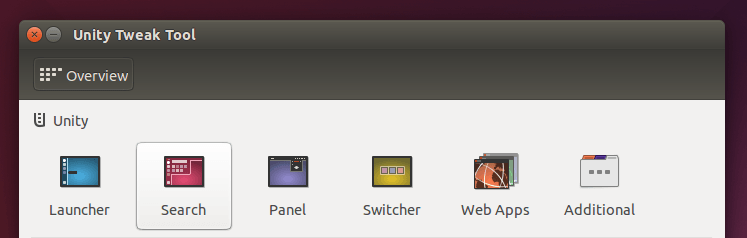 6. Снимите флажок Поиск по интернет-источникам и покажите "Дополнительные предложения".
6. Снимите флажок Поиск по интернет-источникам и покажите "Дополнительные предложения".
источник: https://fixubuntu.com/
find /usr/share/unity/scopes/ -name \*.scope -printf "%P "|sed -es':/:-:g'
перечисляет все ваши установленные области.
gsettings set com.canonical.Unity.Lenses disabled-scopes "[$(find /usr/share/unity/scopes/ -name \*.scope -printf "'%P',"|sed -es':/:-:g' -e's/,$//')]"
При этом вы можете полностью отключить области, так что вы можете просто включить те, которые вы хотите. Вам нужно иметь хотя бы applications-scopes.scope позволил использовать Dash для управления Scopes.